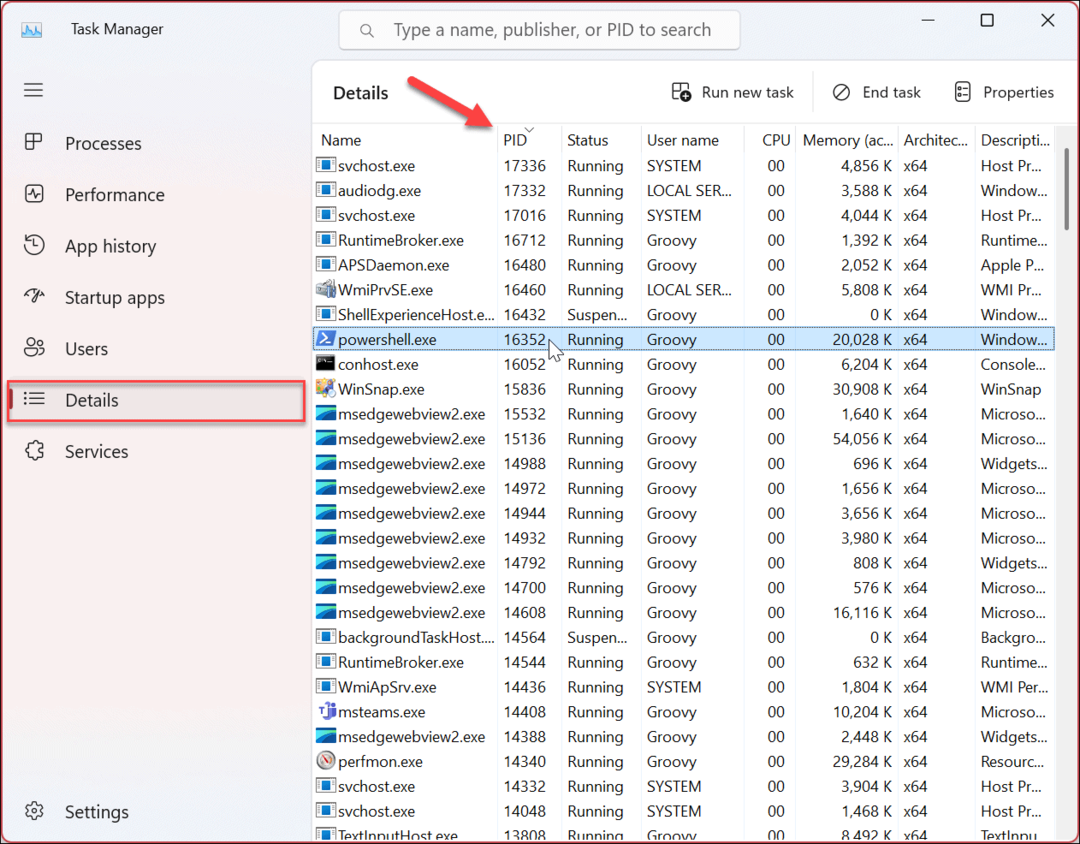Come separare i nomi in Fogli Google
Fogli Di Google Google Eroe / / June 24, 2022

Ultimo aggiornamento il

Vuoi separare i nomi in un foglio di lavoro di Fogli Google? Ci sono alcuni metodi che puoi provare. Questa guida ti mostrerà come fare.
Si desidera eseguire la stampa unione per inviare e-mail personalizzate all'elenco dei clienti. Il problema è che tutti i nomi dei tuoi clienti vengono salvati in Fogli Google con entrambi i nomi in una singola cella e "Caro John Smith" semplicemente non suona così personale.
Per fortuna, è facile prendere quelle celle e dividere il nome e il cognome in modo da poterli utilizzare in qualsiasi modo desideri.
Se desideri separare i nomi in Fogli Google, segui i passaggi seguenti.
Come separare i nomi usando SPLIT
Il Funzione SPLIT in Fogli Google ti consente di dividere una stringa di testo cercando un separatore come uno spazio o una virgola. In questo esempio, assumeremo che i dati del tuo nome siano nel modulo Nome e cognome, ma il metodo può essere ottimizzato per funzionare con altri formati, ad esempio Cognome nome.
Per separare i nomi in Google Docs utilizzando SPLIT:
- Fare clic nella cella in cui si desidera visualizzare la prima parte del nome.
- Tipo =SPLIT( e selezionare la cella contenente il nome.
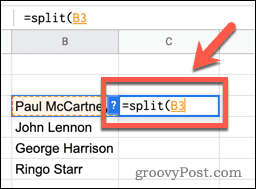
- Digitare una virgola, seguita da uno spazio tra virgolette e quindi una parentesi chiusa. Se il tuo nome è separato da una virgola, utilizzerai una virgola tra virgolette anziché uno spazio.
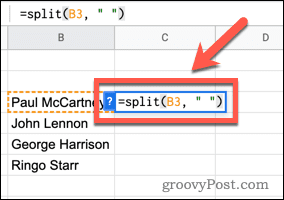
- Premere accedere—il tuo nome apparirà separato.
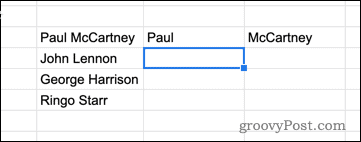
- Per applicare la tua formula agli altri nomi, fai clic nella cella con la tua formula, quindi fai clic e tieni premuto sul quadratino nell'angolo in basso a destra della cella.
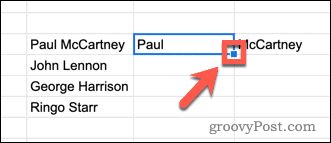
- Trascina verso il basso per applicare la formula alle altre celle.
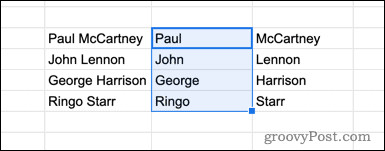
Come separare i nomi usando il testo diviso in colonne
La funzione SPLIT crea due nuove colonne con i dati del nome separati e lascia intatto il nome originale. Se preferisci sostituire il nome originale con il nome separato, puoi utilizzare il Dividi il testo in colonne attrezzo.
Per separare i nomi usando Dividi testo in colonne:
- Evidenzia tutte le celle contenenti i dati del tuo nome.
- Premere Dati > Dividi testo in colonne.

- Apri il Separatore menu a discesa.
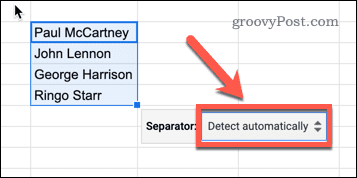
- Selezionare Spazio (o scegli Virgola se i dati del tuo nome sono separati da virgole).
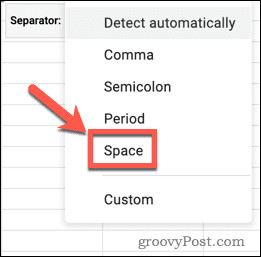
Come separare i nomi usando le funzioni di testo
Entrambi i metodi precedenti creano due colonne di dati, una per il nome e una per il cognome. In alcuni casi, potresti voler estrarre solo il nome o il cognome da solo. Ciò è possibile in Fogli Google combinando due diverse funzioni di Fogli Google.
Per prima cosa, usiamo TROVA per dirci la posizione dello spazio all'interno della nostra stringa di testo. Ad esempio, se lo spazio fosse il quinto carattere, TROVA restituirà 5. Quindi utilizziamo LEFT per estrarre un determinato numero di caratteri dalla sinistra della nostra stringa. Poiché non vogliamo includere lo spazio, selezioneremo un carattere in meno rispetto al numero restituito da TROVA.
Estrarre un nome in Google Docs
Per estrarre un nome in Google Docs utilizzando le funzioni di testo:
- Seleziona una cella vuota.
- Tipo =SINISTRA( e fai clic nella cella contenente i dati del tuo nome.
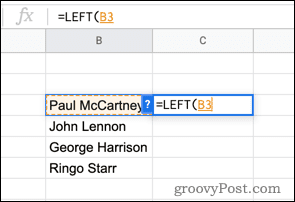
- Digita una virgola, seguita da TROVA(" ", e quindi fare nuovamente clic sulla casella contenente i dati del tuo nome. Assicurati di digitare uno spazio tra le virgolette.
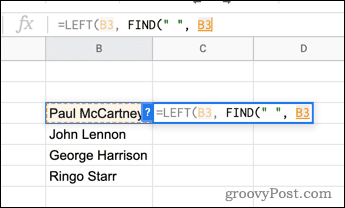
- Inserisci una parentesi chiusa, seguita da -1 e un'ultima parentesi chiusa.
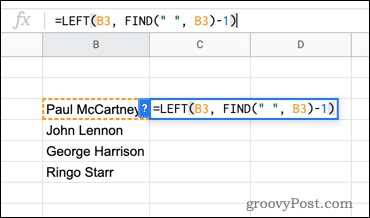
- Premere accedere per estrarre il nome.
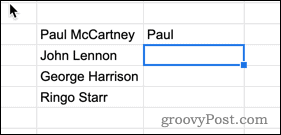
Puoi usare il tecnica di riempimento spiegato sopra per applicare la formula agli altri nomi.
Estrarre un secondo nome in Google Docs
La formula per estrarre il secondo nome è leggermente più complessa. Questo perché la funzione TROVA ci dice il numero di caratteri dall'inizio della stringa in cui appare lo spazio. Per il secondo nome, dobbiamo sapere quanti caratteri dalla fine appare, quindi sottrarremo la posizione dello spazio dalla lunghezza totale della stringa di testo.
Per estrarre un secondo nome in Google Docs utilizzando le funzioni di testo:
- Fare clic sulla cella in cui si desidera visualizzare il secondo nome.
- Tipo =DESTRA( e fare clic sulla cella contenente il nome.
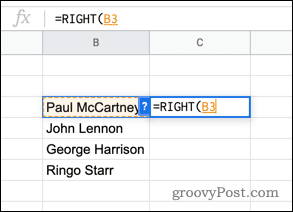
- Inserisci una virgola e digita LENTE( prima di fare nuovamente clic sulla cella.

- Digitare una parentesi chiusa, digitare -TROVA(" ", e fare nuovamente clic sulla cella. Assicurati di digitare uno spazio tra le virgolette.
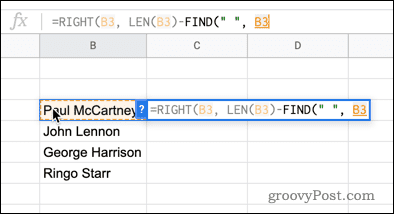
- Digitare altre due parentesi chiuse per completare la formula.
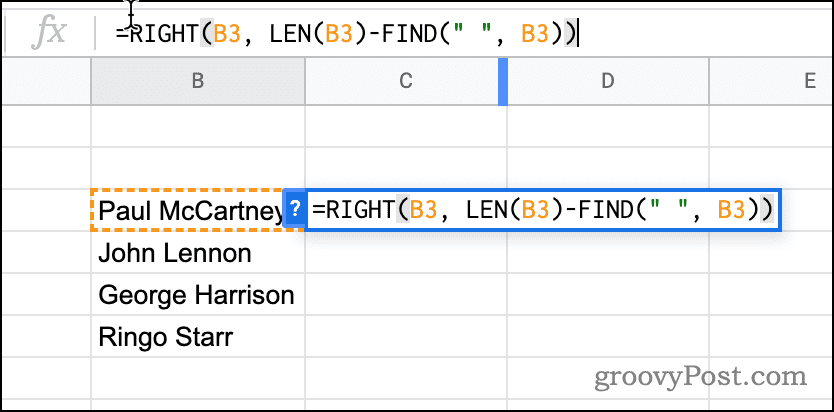
- Premere accedere e viene estratto il secondo nome.
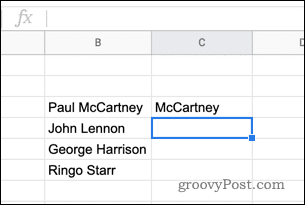
- Usa la tecnica di riempimento indicata sopra per applicare la formula alle altre celle.
Manipolazione dei dati in Fogli Google
Se stai cercando di separare i nomi in Fogli Google, i passaggi precedenti dovrebbero aiutarti a portare a termine il lavoro.
Tuttavia, esistono altri modi per manipolare i tuoi dati in Fogli Google. Puoi alfabetizza i tuoi dati per mettere tutto in ordine, o evidenziare i duplicati per trovare i dati ripetuti. Puoi anche usare altro regole di formattazione condizionale in Fogli Google per far risaltare i dati chiave o utilizzare le viste filtrate per vedere solo i dati che vuoi esaminare.
Come trovare il codice Product Key di Windows 11
Se è necessario trasferire il codice Product Key di Windows 11 o semplicemente per eseguire un'installazione pulita del sistema operativo,...
Come cancellare la cache di Google Chrome, i cookie e la cronologia di navigazione
Chrome fa un ottimo lavoro nel memorizzare la cronologia di navigazione, la cache e i cookie per ottimizzare le prestazioni del browser online. Ecco come...
Abbinamento dei prezzi in negozio: come ottenere i prezzi online durante gli acquisti nel negozio
Acquistare in negozio non significa dover pagare prezzi più alti. Grazie alle garanzie di abbinamento dei prezzi, puoi ottenere sconti online mentre fai acquisti a...
Come regalare un abbonamento Disney Plus con una carta regalo digitale
Se ti sei divertito con Disney Plus e vuoi condividerlo con altri, ecco come acquistare un abbonamento Disney+ Gift per...